Analyser la soumission
Confirmer et analyser un prix forfaitaire
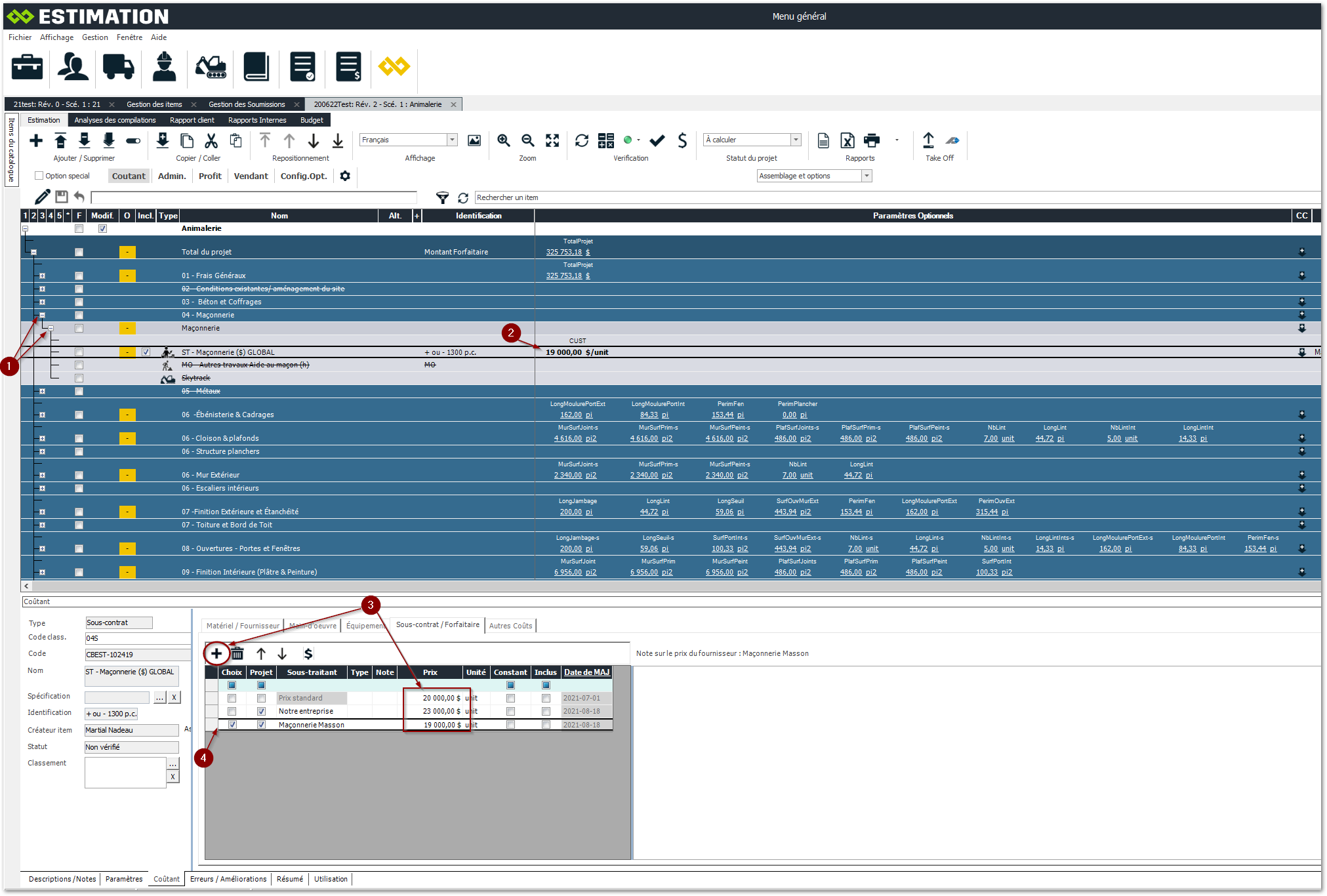
Déployez les sections requises
Cliquez sur le prix à ajuster selon soumissions reçues
Ajoutez et/ou visualiser les prix
Sélectionnez le soumissionnaire désiré.
Analyser les compilations - Pour préciser votre soumission
Matériel: Image 1
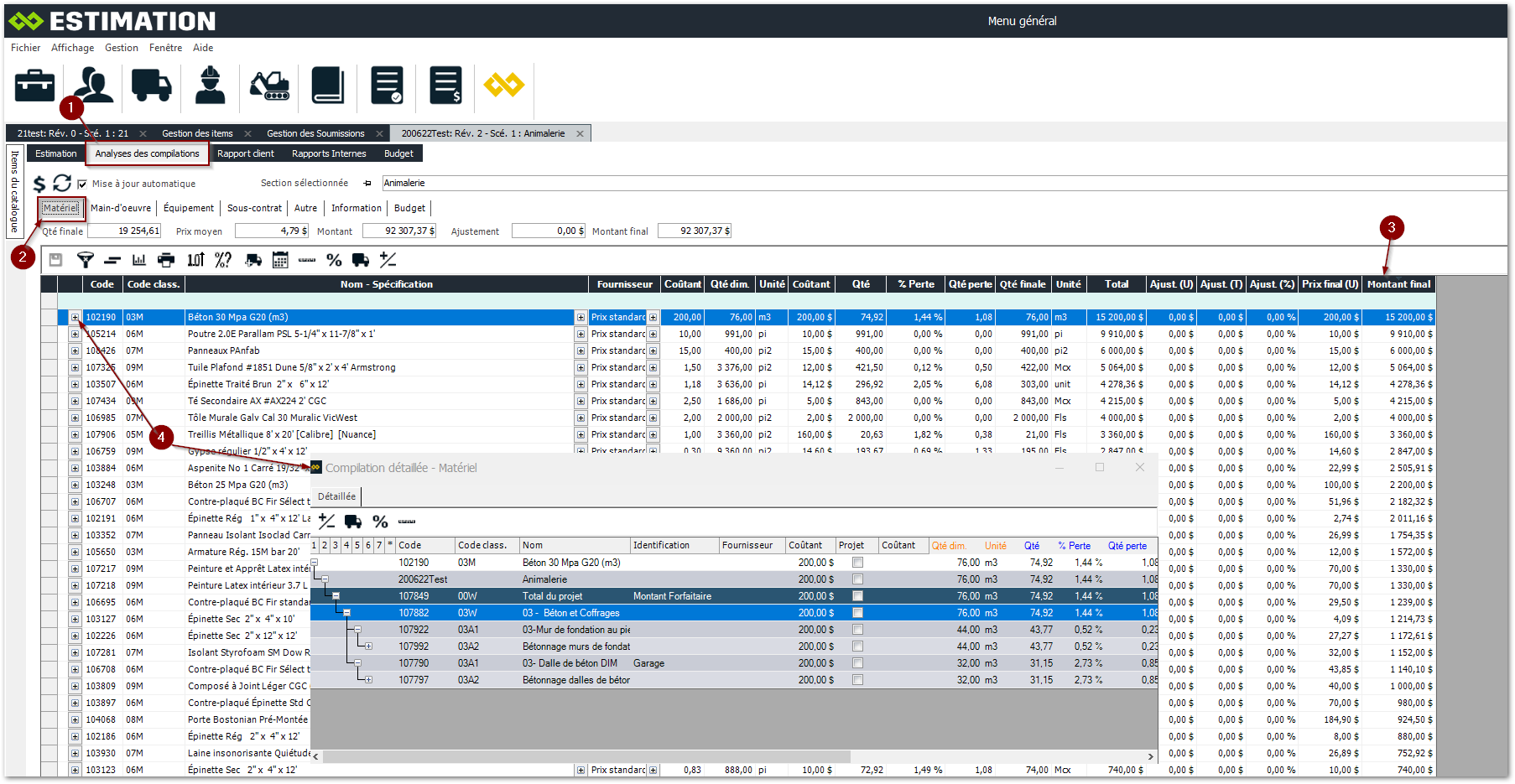
Allez sur l’onglet Analyse des compilations
Sélectionnez l’onglet Matériel
Cliquez sur Montant final pour établir l’ordre croissant ou décroissant
Cliquez sur ce + pour ouvrir la boite de dialogue démontrant dans quels assemblages se retrouve le matériel sélectionné.
Les quantités peuvent être ajustées dans la boite de dialogue: Compilation détaillée Matériel
Matériel image 2
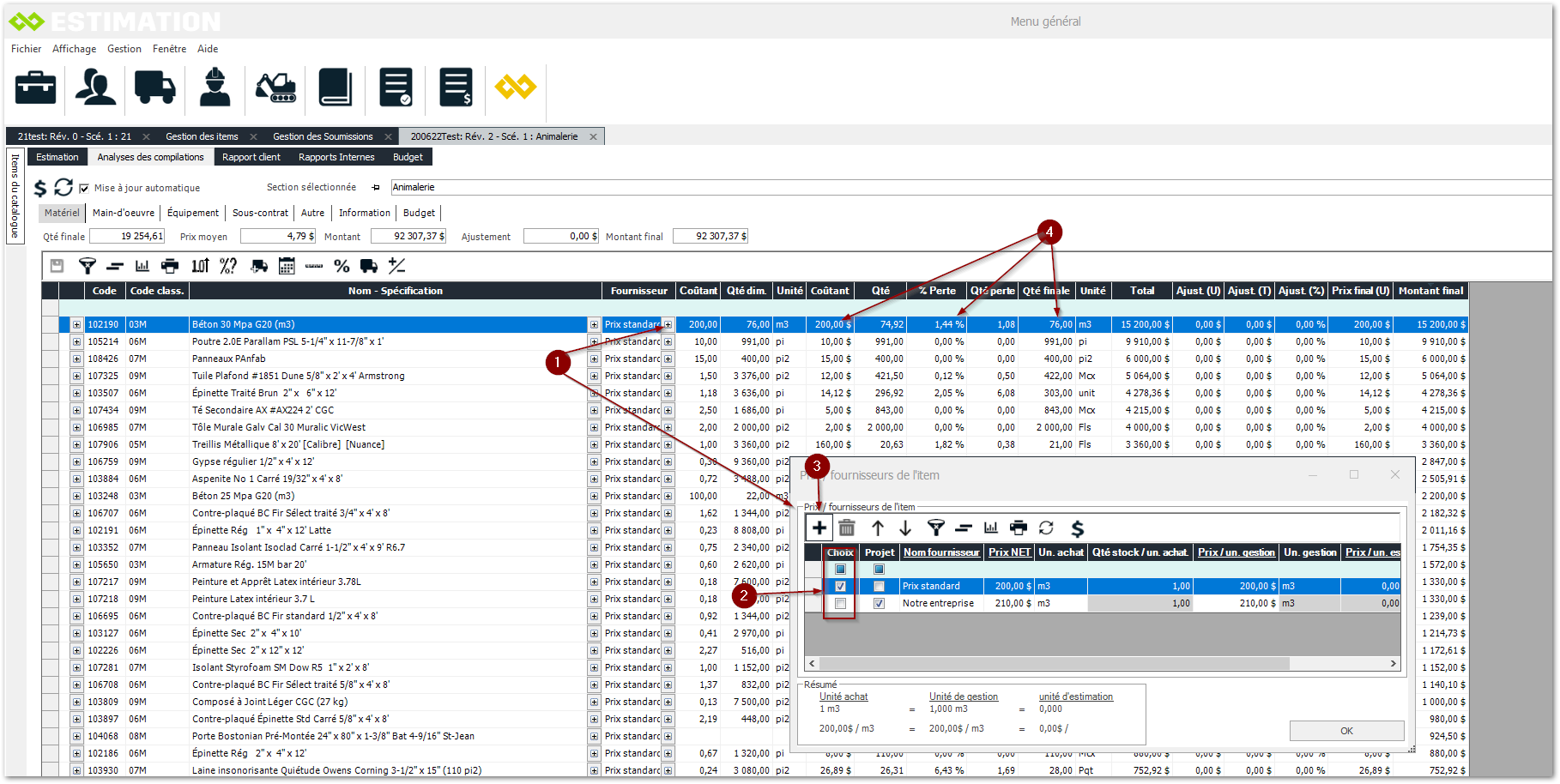
Cliquez sur ce + pour ouvrir la boite de dialogue: Fournisseur de l’item
Cochez le prix désiré
Avec ce bouton, vous pouvez ajouter d’autres fournisseurs
Les prix, pourcentage de perte et quantités de matériel peuvent être ajustées dans cet affichage.
Main d'œuvre
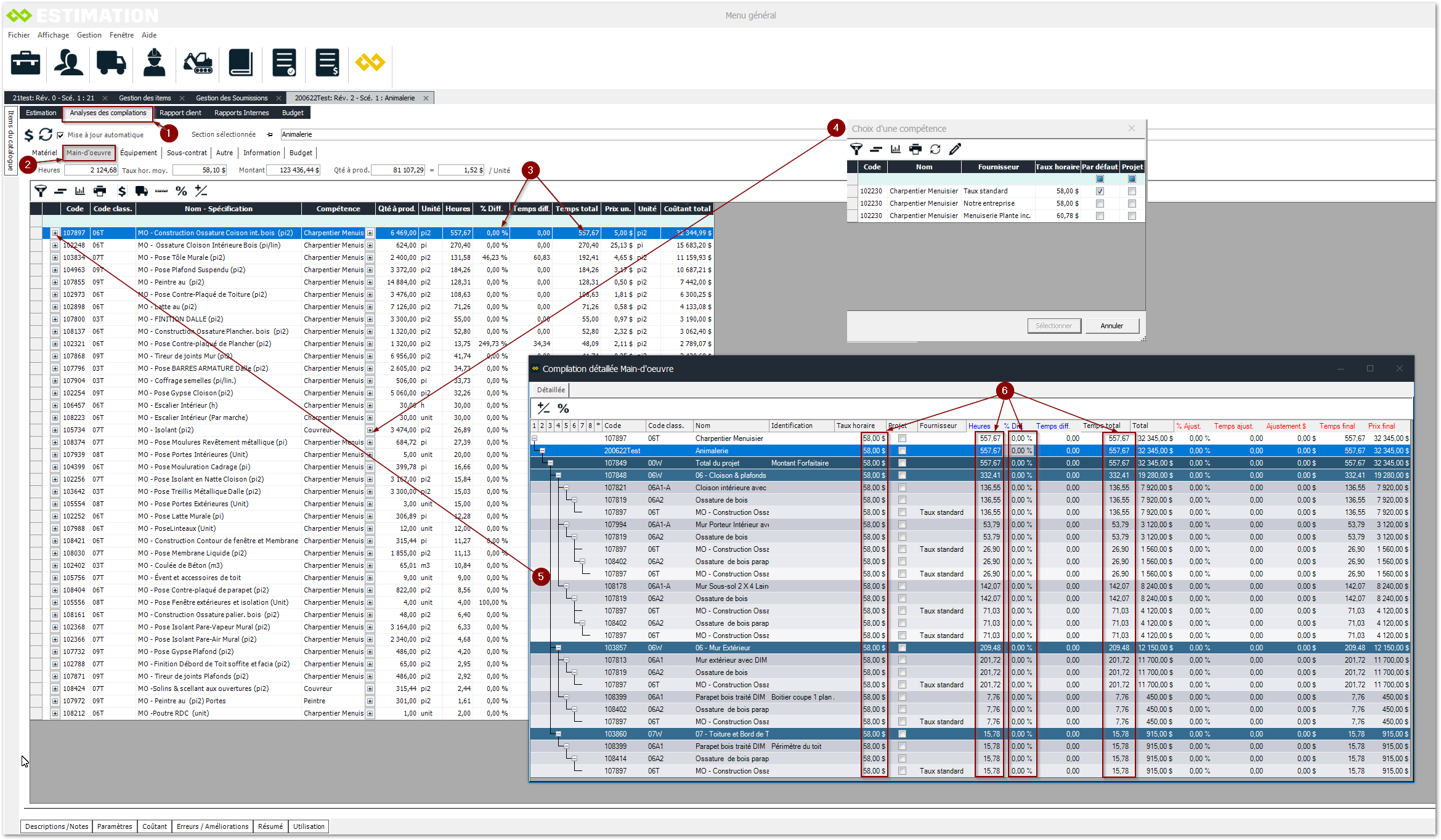
Sélectionnez: Analyse des compilations
Sélectionnez: main d’œuvre
Ajustez les taux horaires au projet et au catalogue et ajuster les % difficultés et les heures de façon ciblée
Ajustez les taux horaires à ce projet uniquement
Compilation détaillée permettant de visualiser les taux et le nombre d'heures détaillés par tâches spécifiques.
Analyser et ajuster les heures de Main d'œuvre selon la structure de soumission
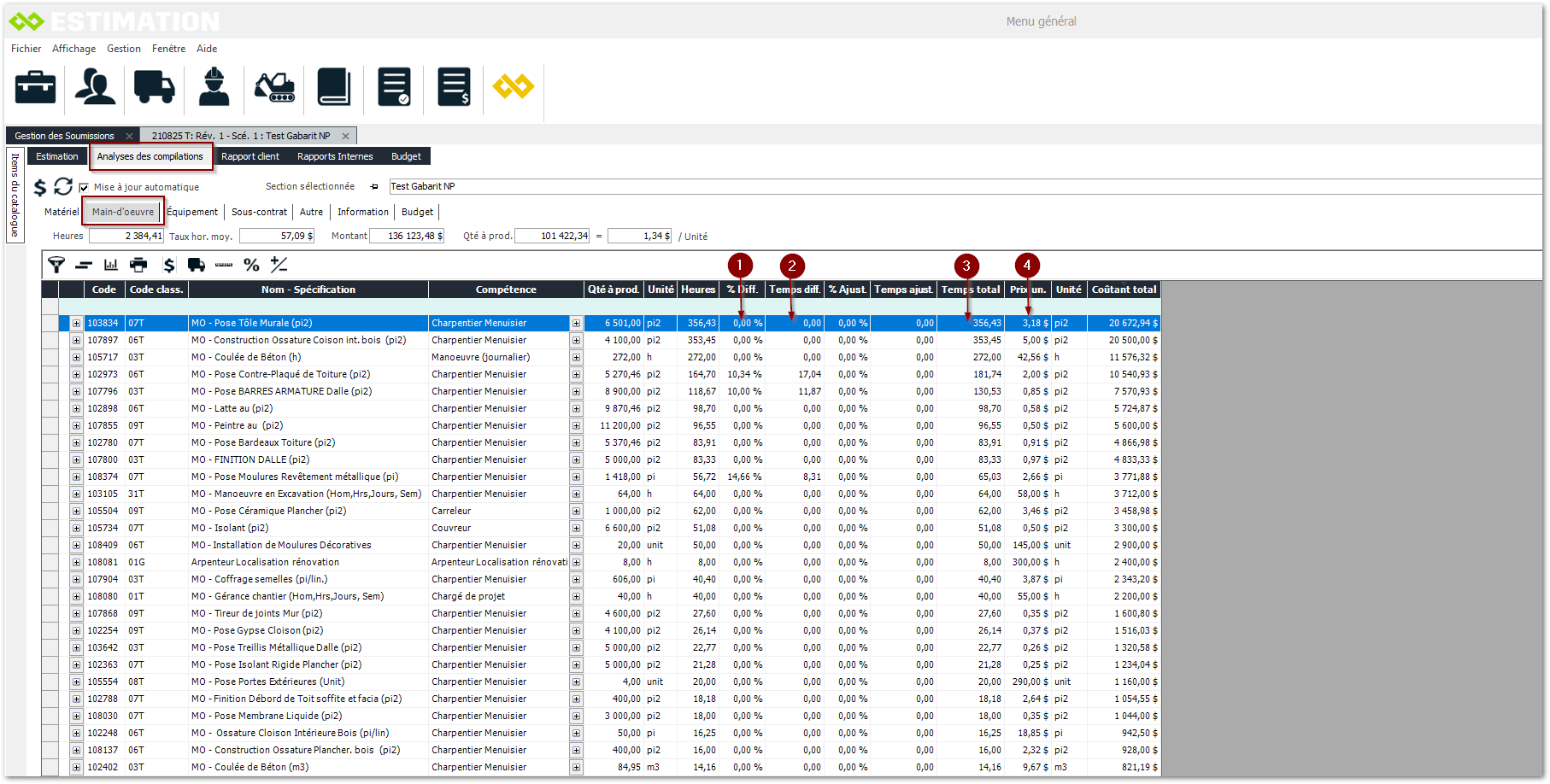
Voici les différentes possibilités pour ajuster la main d’œuvre dans l’analyse des compilations
Pourcentage de difficulté
Ajoutez du temps additionnel
Ajustez le nombre d’heures totales désirées par tâche
Ajustez le taux au pied carré.
Analyser et ajuster les % d'administration
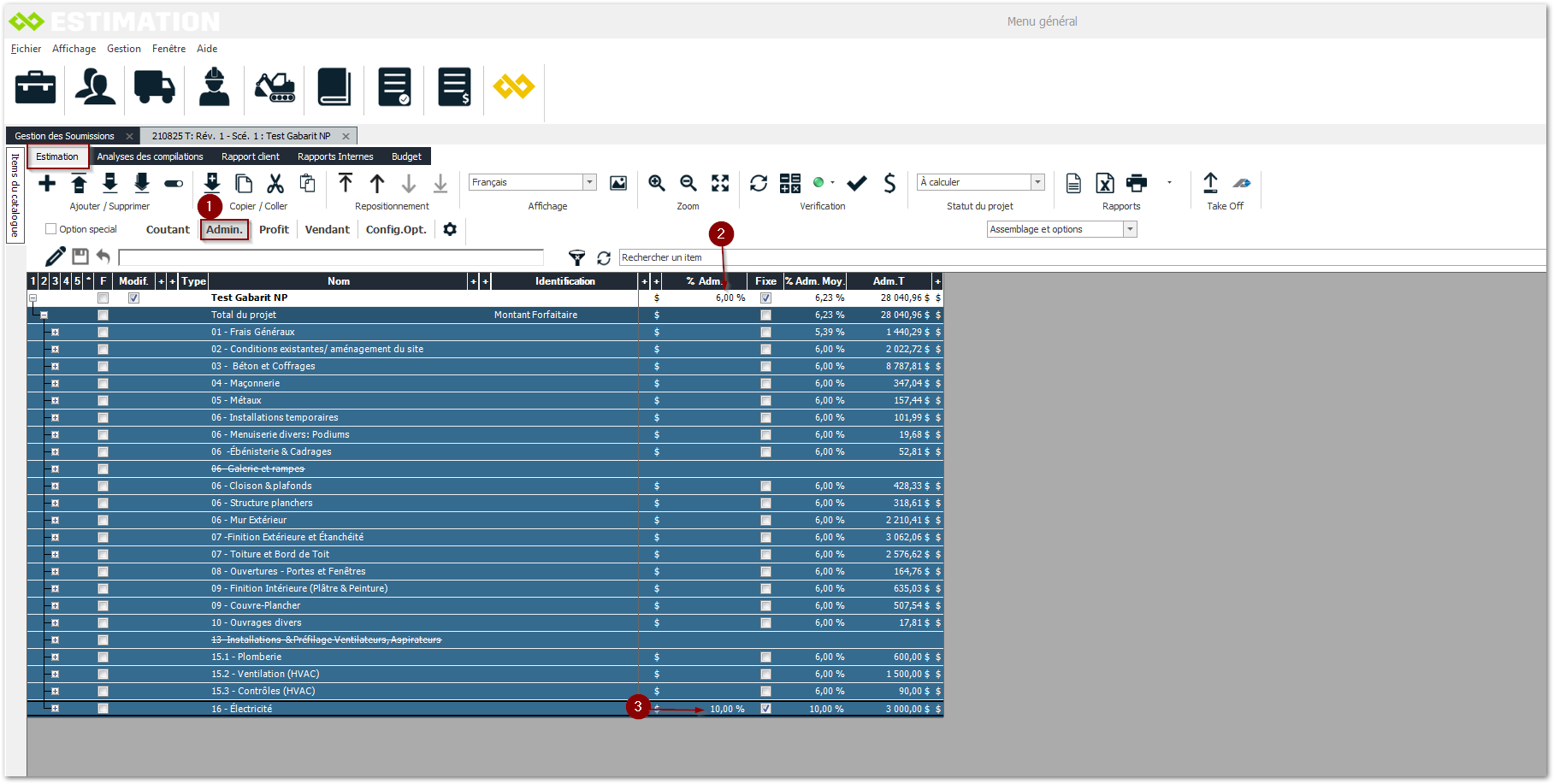
Cliquez sur l’onglet Admin
Colonne désignée pour ajuster le pourcentage de profit du projet
Des pourcentages différents peuvent être définis pour des items spécifiques dans cette colonne.
Analyser et ajuster les % de profits

Cliquez sur l’onglet Profit
Colonne désignée pour ajuster le pourcentage de profits
Cette case doit être décochée pour ajuster des profits spécifiques
Des pourcentages différents peuvent être définis pour des items spécifiques dans cette colonne.
Ajuster et Arrondir les Prix
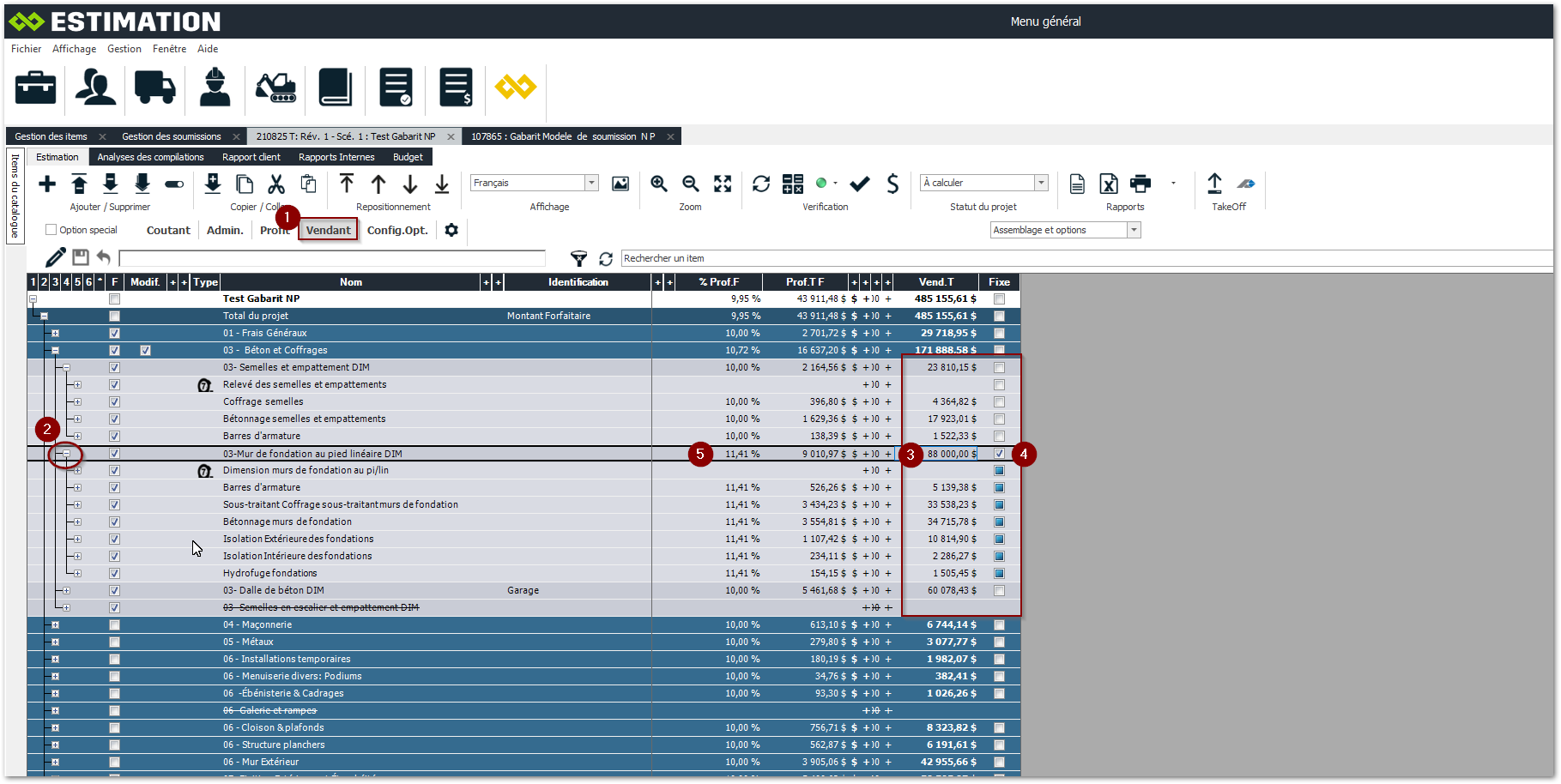
Cliquez sur l’onglet: Vendant
Déployez la section désirée
Entrez le prix révisé ou escompté selon les besoins
Notez que la case Fixe s’est cochée automatiquement.
Le pourcentage de profit a été révisé automatiquement pour tenir compte du changement de prix
Les prix peuvent être ajustés soit par le pourcentage de profit: le prix vendant est automatiquement ajusté. En changeant le prix de l’item, le pourcentage de profit est ajusté en conséquence